vue--环境搭建及目录解析
原文地址:https://www.qcloud.com/community/article/430630001490779316
一、什么是vue
Vue就是和jQuery一样是一个前端框架,它的中心思想就是数据驱动,像远古时代的老前辈jQuery是结构驱动,什么意思呢,以前我们写代码时常用$('.dom').text('我把值改变了'),这种写法先要获得结构,然后再修改数据更新结构,而Vue的做法直接就是this.msg="我改变了",然后msg就会同步到某个结构上,视图管理抽象为数据管理,而不是管理dom结构了。
二、环境搭建
vue有多种安装方式,可以在文件中直接引入vue的在线cdn,推荐使用官方的vue-cli。
首先安装node和npm,具体请google.
假设电脑上已经安装了最新版本的node和npm,首先执行以下命令:
$ npm install -g vue-cli构建完了之后,随便进入一个我们事先准备好的目录,比如demo目录,然后在目录中做初始化操作:
$ vue init webpack myProjectwebpack参数是指myProject这个项目将会在开发和完成阶段帮你自动打包代码,比如将js文件统一合成一个文件,将CSS文件统一合并压缩等。要是不知道webpack的话,建议先了解下为好,当然不了解也不影响我们接着往下走。
init的过程中会问你给项目定义一些描述,版本之类的信息,可以不管,一直输入y确定跳过,完成之后出现以下界面,红框部分会提示你接下来要做的操作,按照它的提示继续敲代码就对了。
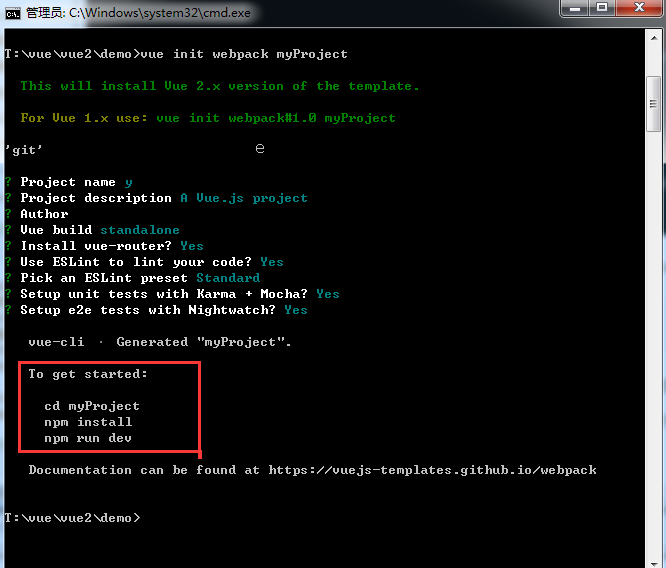
cd myProject
npm install
npm run dev
npm install 是安装项目所需要的依赖,简单理解就是安装一些必要的插件,需要等一段时间;
npm run dev 是开始执行我们的项目了,一旦执行这个命令之后,等一小会,浏览器应该会自动帮你打开一个tab为http://localhost:8080/#/的链接,这个链接就是我们本地开发的项目主页了。
(PS:开发完成后执行npm run build会编译我们的源代码生成最终的发布代码,在dist目录下)

看看Vue都给我们生成一些什么文件,这其中我们需要关注的是以下文件

package.json保存一些依赖信息,config保存一些项目初始化配置,build里面保存一些webpack的初始化配置,index.html是我们的首页,除了这些,最关键的代码都在src目录中,index在很多服务器语言中都是预设为首页,像index.htm,index.php等;打开build目录中的webpack.base.conf.js,会看到这样的代码

说明我们的入口js文件在src目录中的main.js,接下来我们就分析下这些初始化代码先;
三、跟着代码走
Vue的核心架构,按照官方解释和个人理解,主要在于组件和路由两大模块,只要理解了这两大模块的思想内容,剩下API使用就只是分分钟的事情了。所以在我的系列文中,会围绕组件和路由教大家开发一个前端组件库,这个过程也是我个人学习的练手项目,个人觉得一步步做下来之后,对Vue的理解就可以算是出师了,胜过读10遍书籍文档,那是后话了,先让我们看看最基本的Vue生成的默认代码吧!
// The Vue build version to load with the `import` command // (runtime-only or standalone) has been set in webpack.base.conf with an alias. import Vue from 'vue' import App from './App' import router from './router' Vue.config.productionTip = false /* eslint-disable no-new */ new Vue({ el: '#app', router, template: '<App/>', components: { App } })
先是第一句
import Vue from 'vue'
这句很好理解,就像你要引入jQuery一样,vue就是jquery-min.js,然后Vue就是$;然后又引入了./App文件,也就是目录中和main.js同级的App.vue文件;在Vue中引入文件可以直接用import,文件后缀名可以是.vue,这是Vue自己的文件类型,之前说的webpack会将js和css文件打包,同样的道理,在webpack中配置vue插件后(项目默认配置),webpack就可以将.vue类型的文件整合打包,这和nodeJs中require差不多的道理。
说回App.vue这个文件,这是一个视图(或者说组件和页面),想象一下我们的index.html中什么也没有,只有一个视图,这个视图相当于一个容器,然后我们往这个容器中放各种各样的积木(其他组件或者其他页面),App.vue中的内容我们后面说;
import router from './router'
这句代码引入一段路由配置,同样的后边说(很快就说到的不用急)
接下来的 new Vue实例化,其实就相当于平时我们写js时候常用的init啦,然后声明el:'#app',意思是将所有视图放在id值为app这个dom元素中,components表明引入的文件,即上述的App.vue文件,这个文件的内容将以<App/>这样的标签写进去#app中,总的来说,这段代码意思就是将App.vue放到#app中,然后以<App/>来指代我们的#app。
import Vue from 'vue' import App from './App'/*引入App这个组件*/ import router from './router'/*引入路由配置*/ Vue.config.productionTip = false /* eslint-disable no-new */ new Vue({ el: '#app',/*最后效果将会替换页面中id为app的div元素*/ router,/*使用路由*/ template: '<App/>',/*告知页面这个组件用这样的标签来包裹着,并且使用它*/ components: { App }/*告知当前页面想使用App这个组件*/ })
四、单页面组件
好了,现在打开我们的App.vue文件,在Vue中,官网叫它做组件,单页面的意思是结构,样式,逻辑代码都写在同一个文件中,当我们引入这个文件后,就相当于引入对应的结构、样式和JS代码,这不就是我们做前端组件化最想看到的吗,从前的asp、php也有这样的文件思想。
<template>
<div id="app">
<img src="./assets/logo.png">
<router-view></router-view>
</div>
</template>
<script>
export default {
name: 'app'
}
</script>
<style>
#app {
font-family: 'Avenir', Helvetica, Arial, sans-serif;
-webkit-font-smoothing: antialiased;
-moz-osx-font-smoothing: grayscale;
text-align: center;
color: #2c3e50;
margin-top: 60px;
}
</style>
node端之所以能识别.vue文件,是因为前面说的webpack在编译时将.vue文件中的html,js,css都抽出来合成新的单独的文件。
单页面组件会在后面的实战中完整体现,这里先不做过多描述;
看到我们文件内分为三大部分,分别是<template><script><style>,很好理解结构,脚本,样式;script就像node一样暴露一些接口,可以看到我们的template标签中除了一张图片之外就只有一行代码:<router-view></router-view>
<template>
<div id="app">
<img src="./assets/logo.png">
<router-view></router-view>
</div>
</template>
回看我们的浏览器页面中,图片是有了,可下面的文本和链接的代码写在哪里了呢?这里就要开始涉及路由了。
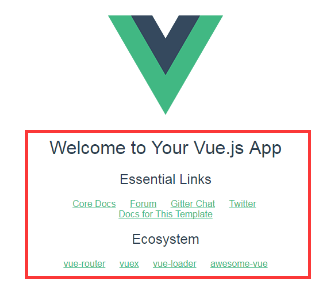
五、路由
这里补充下路由的大致概念:传统的php路由是由服务器端根据一定的url规则匹配来返回给前端不同的页面代码,如以下地址
https://isux.tencent.com/about 和 https://isux.tencent.com/recruit
注意这里只有about和recruit,这些不带xxx.html的地址其实是服务器端经过一层封装指定到某些文件上去。同样的道理,前端也可以根据带锚点的方式实现简单路由(不需要刷新页面)
https://zhitu.isux.us/index.php/preview/install#mac
其中#mac就是我们的锚点路由,注意开始我们在浏览器中打开的地址:
http://localhost:8080/#/,
路由让我们可以访问诸如http://localhost:8080/#/about/ 或者 http://localhost:8080/#/recruit这些页面的时候不带刷新,直接展示。现在回到我们刚才打开的App.vue文件中看这行代码
<router-view></router-view>
这句代码在页面中放入一个路由视图容器,当我们访问http://localhost:8080/#/about/的时候会将about的内容放进去,访问http://localhost:8080/#/recruit的时候会将recruit的内容放进去

如此看来,无论我们打开http://localhost:8080/#/about/ 还是http://localhost:8080/#/recruit页面中的图片都是公用部分,变得只是路由器里面的内容,那么路由器的内容谁来控制呢?
前面说的src/main.js中有一句引入路由器的代码。
import router from './router'
现在就让我们打开router目录下的js文件。
import Vue from 'vue' import Router from 'vue-router' import Hello from '@/components/Hello' import About from '@/components/about' import Recruit from '@/components/recruit' Vue.use(Router) export default new Router({ routes: [ { path: '/', name: 'Hello', component: Hello }, { path: '/about', name: 'about', component: About }, { path: '/recruit', name: 'recruit', component: Recruit } ] })
前面先引入了路由插件vue-router,然后显式声明要用路由 Vue.use(Router) 。注意到Hello,About等都是页面(也可以是组件),接着注册路由器,然后开始配置路由。
路由的配置应该一目了然,给不同的path分配不同的页面(或组件,页面和组件其实是一样的概念),name参数不重要只是用来做识别用的。看到这里就可以明白,前面说的红色框的内容,其实就是Hello里面的内容,打开components目录下的Hello.vue就能明白了。
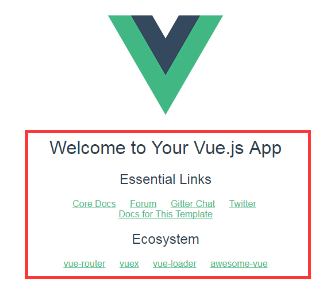
到这里就可以完成路由的配置,我个人习惯喜欢把页面放在pages目录下,组件放在components目录下,可能有人会问如果要访问http://localhost:8080/#/about/me的话要如何配置呢,很简单只要给路由加多一个子路由配置,如下:
{ path: '/blog', name: 'blog', component: Blog, children: [ { path: '/', component: page1 }, { path: 'info', component: page2 } ] }
访问/blog的时候会访问Blog页面,Blog里面放个路由器就可以了,然后访问http://localhost:8080/#/blog/的时候会往路由容器中放置page1的内容,访问http://localhost:8080/#/blog/info的时候会往路由容器中放置page2的内容
//blog.vue <template> <div>公用部分</div> <router-view></router-view> </template>
六、小结
贯穿我们刚才学习的过程,从初始化到页面展示,Vue的页面架构流程大概是这样的
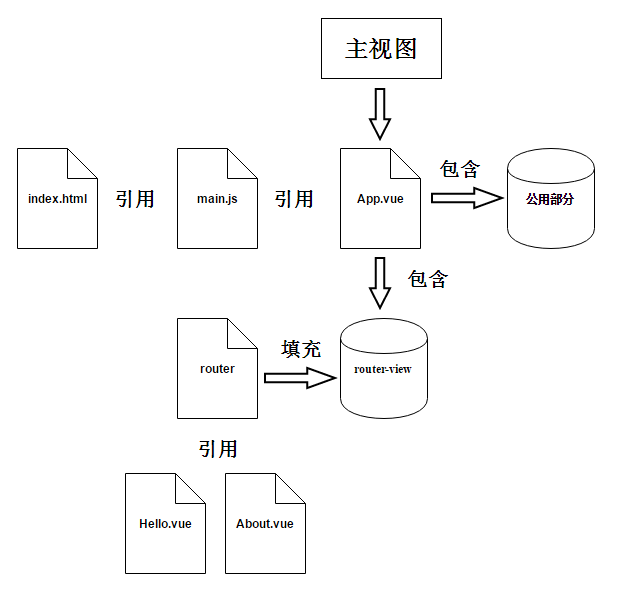
总结下前面讲的内容先:
- 搭建环境
- 代码逻辑
- 单页面组件(简单带过)
- 路由
- 子路由
以上的流程就是我们刚开始接触Vue时候的简单介绍,在之前就说过学习Vue能掌握组件和路由的基本概念之后,对于我们后续了解他的工作机制有着很大的帮助,本篇章我们只是简单介绍了单页面组件,在下一篇文章中,我们将通过一个实战的项目,来充分了解组件化在Vue构建中的重要性。



